LG 24CQ651W Manual
Læs gratis den danske manual til LG 24CQ651W (109 sider) i kategorien overvåge. Denne vejledning er vurderet som hjælpsom af 88 personer og har en gennemsnitlig bedømmelse på 4.2 stjerner ud af 44.5 anmeldelser.
Har du et spørgsmål om LG 24CQ651W, eller vil du spørge andre brugere om produktet?
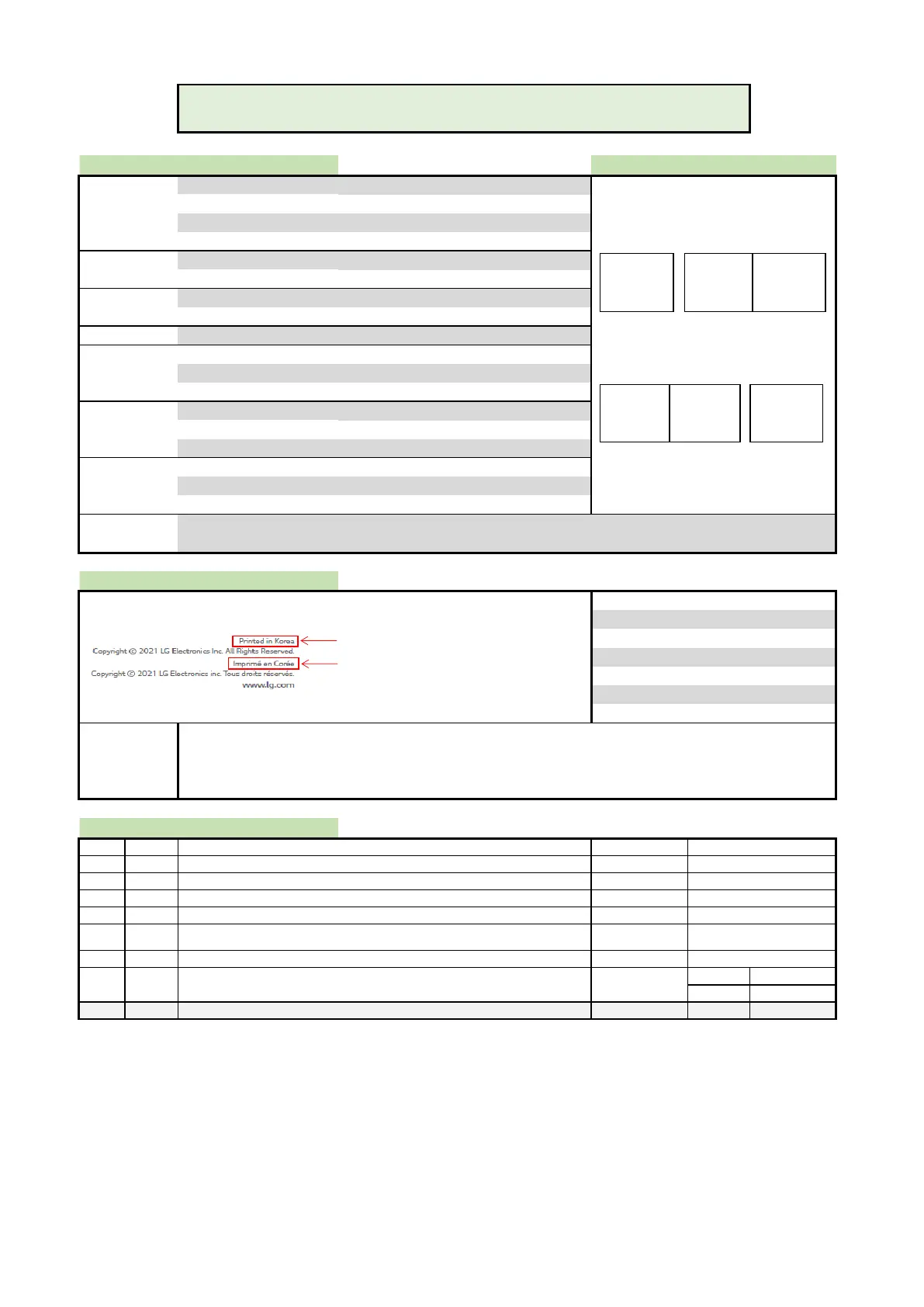
Produkt Specifikationer
| Mærke: | LG |
| Kategori: | overvåge |
| Model: | 24CQ651W |
Har du brug for hjælp?
Hvis du har brug for hjælp til LG 24CQ651W stil et spørgsmål nedenfor, og andre brugere vil svare dig
overvåge LG Manualer
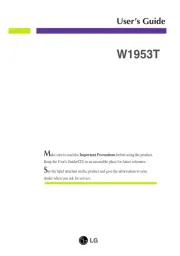

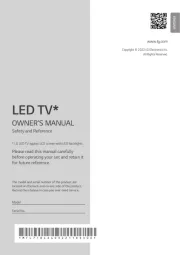

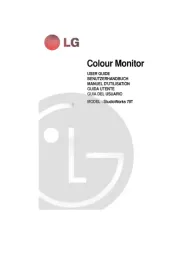



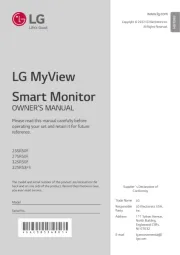

overvåge Manualer
- Shimbol
- Bearware
- Ernitec
- EKO
- SideTrak
- Maxell
- DataVideo
- Smart
- POSline
- KTC
- Sharp
- AG Neovo
- Neets
- Delvcam
- Kindermann
Nyeste overvåge Manualer









